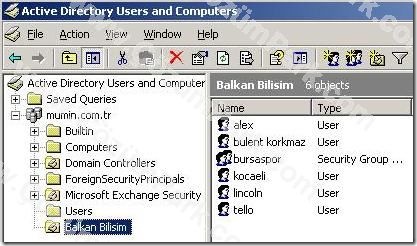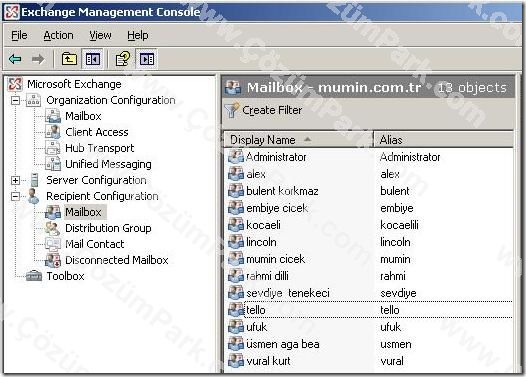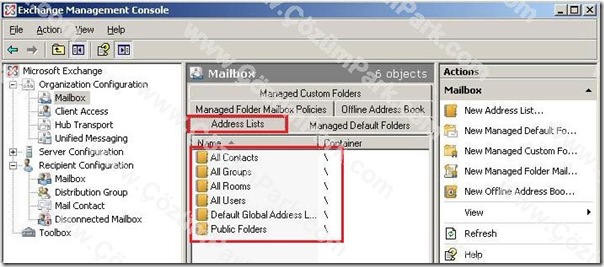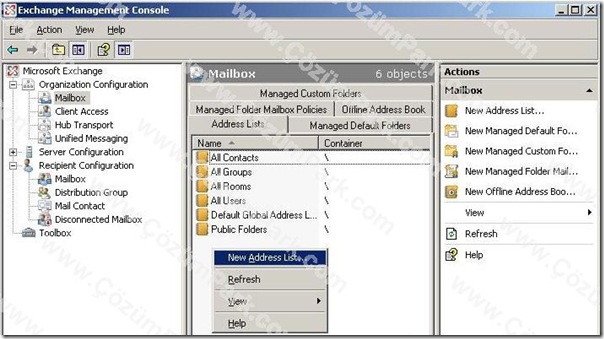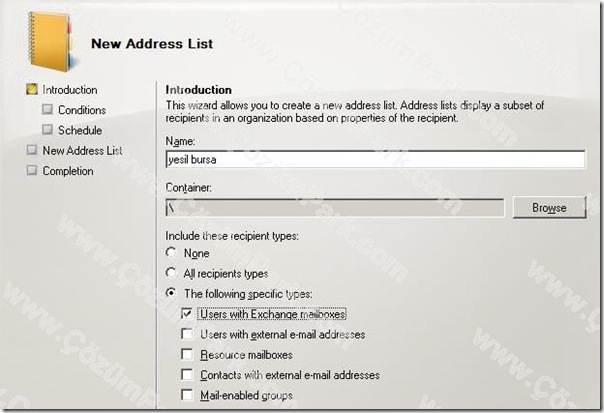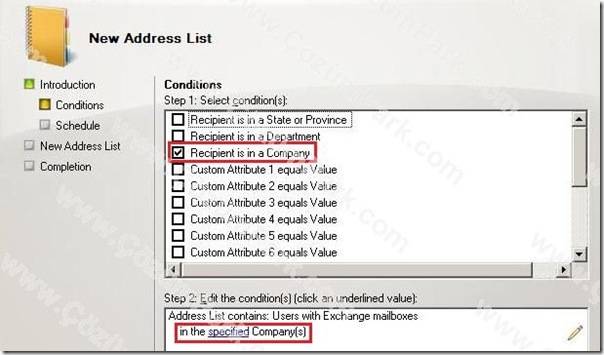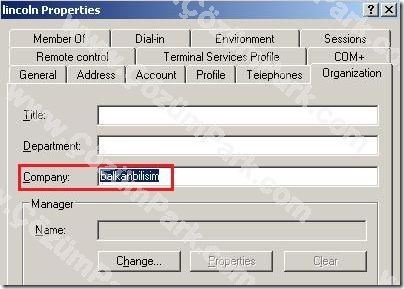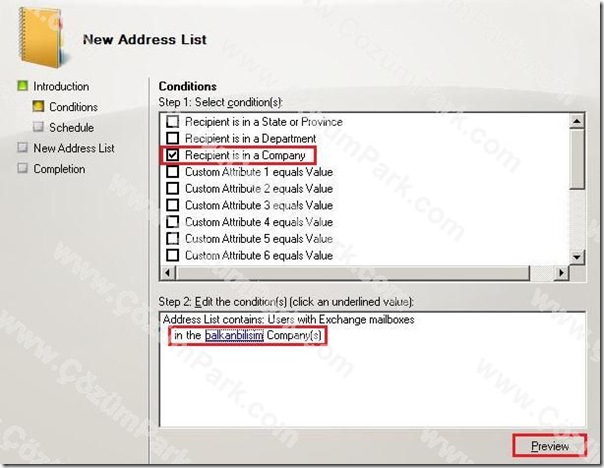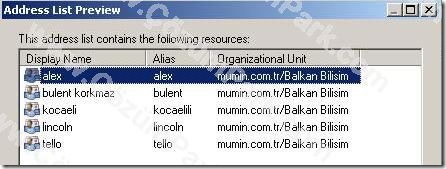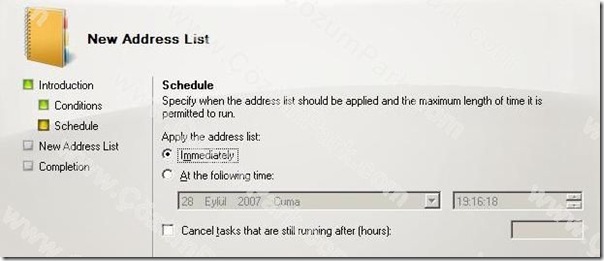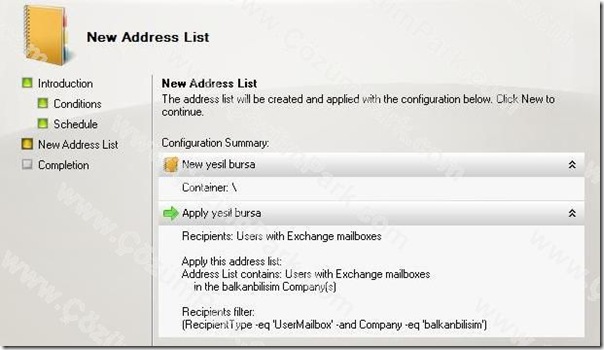Exchange Server 2007 ve Adres Listeleri
Exchange Server 2007 ve Adres Listeleri
Adres listeleri mail alıcılarının ve Active Directory’de tanımlanmış diğer nesnelerin toplamından oluşan bir yapıdır. Bu Active Directory nesneleri dediklerimiz ise kullanıcılar, gruplar, contactlar, genel klasörler, konferans yapılarıdır. Biz adres listelerini kullanıcıları veya diğer nesneleri daha kolay ve hızlı bir şekilde bulabilmek için kullanabiliriz. Adres listeleri dinamik olarak güncellenir eğer istenirse manuel olarak da güncellenebilir ki bazen buna sisitem yöneticilerinin ihtiyacı olur ve kullanırlar. Organizasyonumuza yeni bir kullanıcı ya da diğer nesnelerden birisi eklenirse bu kayıt otomatik olarak adres listelerine de eklenir ve güncellenir.
Bir de Offline Address Book vardır ki bu yapı da sunucudan kopmuş olan kişilerin kullanabileceği bir adres listesidir. Bu liste kullanıcı tarafına sunucudan indirilir ve öyle kullanılır. Exchange Server otomatik olarak oluşturur ve sistem yöneticileri düzenlemeler yapabilirler.
Eğer bir kullanıcı kendi mail uygulamasını kullanarak mail atmak isterse ve atmak istediği kişiyi uygun olan adres listesinden seçerek bu işlemi hızlı ve kolay bir şekilde yapabilir. Exchange Server 2007 servisi otomatik olarak birkaç tane adres listesini oluşturur ve kullanıma sunar. Bu listelere bakarsak;
All Contacts : Mail adresi tanımlanmış olan bütün contactları içerir. Contact ise; dış maile sahip olan kişiler olarak tanımlayabiliriz.
All Groups : Bu listede ise organizasyonumuzda oluşturduğumuz mail gruplarını içerir. Oluşturulan mail grubuna herhangi bir mesaj atılırsa eğer bu gruba üye olan kaç kişi varsa hepsine de aynı mesaj ulaşır. Dolayısı ile bu tür bir yapının bize sağladığı fayda ise yönetim kolaylığı ve kullanım kolaylığıdır.
All Rooms : Bu listemiz ise organizsyonumuzdaki kaynaklar eğer bir oda olarak tanımlanmış ise o kaynakları içerir. Mail uygulamamızdan bir toplantı çağrısı atacağımız zaman room olarak tanımlanmış olan nesnelere gönderebiliriz.
All Users : Bu adres listemiz ise organizasyonumuz içinde mail adresi tanımlanmış bütün kullanıcıları içerir.
Default Global Address List : Bu liste ise yukarıdaki saydıklarımızın hepsini içerir. Yani mail adresi tanımlanmış kullanıcı, grup, contact ve odalar bu listede yer alırlar. Ayrıca Active Directory içinde mail tanımlanmış diğer nesneler de bu listede görünür. GAL olarak kısaca tanımlayabileceğimiz bu liste Exchange Server kurulumu esnasında otomatik olarak gerçekleştirilir. Bu liste ile ilgili işlemlerimizi Exchange Management Shell ile yapabiliriz.
Public Folders : Bu liste ise organizasyonumuzda tanımlamış olduğumuz genel klasörleri içerir. Gerekli izni olan kullanıcılar işlem yapabilirler. Genel klasörler Exchange Serverın kurulu olduğu sunucuda tutulurlar.
Bütün bu listelere ek olarak özel adres listeleri de oluşturulabilir. Çünkü bir organizasyon içerisinde yüzlerce kullanıcının yanında binlerce kullanıcı da olabilir. Dolayısı ile bu kadar çok kullanıcıyı yönetmek biraz zor olabilir ve bunu kolaylaştırmak için özel adres listelerini oluşturabiliriz. Örneğin firma tabanlı bir özel adres listesi oluşturabiliriz ya da bölüm tabanlı bir adres listesi gibi özel listeler oluşturabiliriz.
Exchange Server 2007 ile birlikte gelen yeni bir özellik ise bildiğimiz gibi daha önceki Exchange Server sürümlerinde bir mail adresi eklendiği zaman RUS (Recipient Update Service) kullanarak güncelleme yapılıyordu ancak Exchange Server 2007 RUS’a ihtiyaç duymuyor ve listeyi otomatik olarak kendisi hemen güncellemektedir.
Kısaca listeler hakkında bilgilerimizi aldıktan sonra artık kendi organizasyonumuzda kullanabileceğimiz özel bir adres listesi oluşturabiliriz. Ve Exchange Server kurulumu aşamasında oluşturulan adres listelerine göz atabiliriz.
Öncelikle Active Directory’deki yapımıza bir bakalım.
Yukarıdaki şekilde de görüldüğü gibi kullanıcılarımız oluşturulmuş durumda ve Exchange Server Management Console veya Management Shell ile mail adresi oluşturuyoruz.
Exchange Server Management Console’da görüldüğü gibi kullanıcılarımıza mail adreslerini oluşturduk.
Şekilde de görüldüğü gibi Exchange Server 2007 kurulumu aşamasında otomatik olarak oluşturulmuş olan adres listelerini görmekteyiz. Biz bunları kullanabiliriz zaten kullanacağız ancak kendimize ait özel bir liste oluşturmak istiyoruz.
Bu işlemi yapabilmemiz için Organization Configuration altında Mailbox seçiyoruz ve hemen orta kısımdaki çalışma alanımızda gördüğümüz Adress Lists sekmesine geçiyoruz ve boş alanda sağ tıklayıp New Address List seçiyoruz veya hemen sağ taraftaki Actions alanını kullanarak da aynı işlemi gerçekleştirebiliriz.
Karşımıza aşağıdaki gibi bir wizard gelicek ve listemizi oluşturmada bize yol gösterecektir.
Şekilde de görüldüğü gibi adres listemize “Yesil Bursa” ismini veriyorum eğer bir Container’a bağlamak istersem Browse ile seçiyorum. En altta ise listenini içereceği alıcı tipini seçiyoruz. Burası tamamen size kalmış istediğinizi seçebilirsiniz. Next ile devam ediyoruz.
Ben listemi şirket tabanlı çalışanlarımız için gerçekleştireceğim ve Conditions kısmından “Recipient is in a Company” seçiyorum ve ikinci adımda gördüğümüz gibi “specified” linki geliyor.
Specified linkine tıkladıktan sonra karşımıza yukarıdaki tablo gelmektedir. Bu kısımda firma ismini giriyoruz. Bu firma ismini aynı zamanda Active Directory Users and Computers altındaki kullanıcılarımızın özelliklerindeki Organization sekmesindeki değerleri tanımlamız gerekir. Dikkatinizi çektimi bilmem ancak Exchange Server 2007 Active Directory Users and Computers altında oluşturulmuş olan nesnelerin özelliklerini bizim kullanmamızı istiyor. Bu da bizim ülkemizde çok fazla kullanılmıyor ancak bununla artık kullanırız.
Şekilde de görüldüğü gibi kullanıcımızın özelliklerinden Company tanımlamasını da yapıyoruz.
Şekilde de gögrüldüğü gibi “in the balkanbilisim Company(s)” tanımlamasını gerçekleştirdik. Hemen alt sağ köşede görülen Preview’e tıklarsak eğer karşımıza aşağıdaki tablo gelecektir.
Görüldüğü gibi Active Directory Users and Computers içinde kullanıcı özelliklerinden Company tanımlaması “balkanbililsim” olarak tanımlanmış olan kişiler listelenmiştir. Artık bu kişiler bizim oluşturmakta olduğumuz “Yesil Bursa” özel adres listemizin altında yer alacaklardır. OK deyip bu listeyi kapatıyoruz.
Adres listesinin uygulanacağı zamanın tanımlanması işlemini gerçekleştiriyoruz.
Belirli kriterlere bağlı kalarak adres listemiz yukarıdaki şekilde de görüldüğü gibi oluşturuluyor.
Listemiz oluşturulmuş durumdadır ve Finish ile wizardımızı sonlandırıyoruz.
Exchange Management Console içindeki son duruma baktığımızda karşımıza yukarıdaki tablo gelmektedir. Şimdi de oluşturmuş olduğumuz listemizi Outlook’ta bir görelim. Bunun için OWA ile oturum açıyoruz.
Kullanıcı adımızı ve şifremizi giriyoruz.
Yukarıdaki tabloda da görüldüğü gibi “yesil bursa” adres listemize tıkladığımızda listenin üyelerini görmekteyiz.
Kendimize has bir adres listesini nasıl oluşturacağımızı da bu makalemizde öğrenmiş olduk. Artık sistemimizi daha kullanışlı hale getirebiliriz.
Kaynaklar:
http://technet.microsoft.com/en-us/library/bb232101.aspx
http://technet.microsoft.com/en-us/library/bb232119.aspx